Textbook «karcolás programozási környezet” fordítóprogramok Borowicz n
„Bevezetés a felületen.
Hozzon létre egy egyszerű animációt a sprite Cat "
Célkitűzés: megtanulják, hogyan kell futtatni a Scratch programot, hogy vizsgálja meg a főbb pontokat, a környezet, megtanulják, hogyan kell létrehozni egy egyszerű animációt a Scratch környezetben.
Feladat. Készítsen Sprite animáció Cat következő: Cat a bal alsó sarokban, kattintson a zöld zászlót macska elindul jobbra, elérve a szélén mozog átlósan a bal felső sarokban.
A technológia a feladat.
Fuss Scratch környezetben duplán kattintva a program ikonjára az asztalon.
Scratch ablak környezet lesz előtted. Nézze meg a tárgyak a környezet.
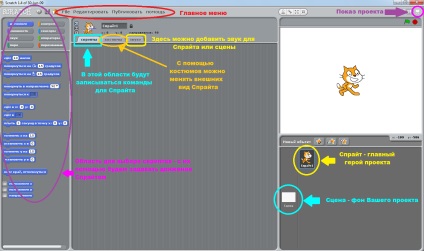
Mozgás a macska a bal alsó sarokban a projekt. Ehhez kattintson a bal egérgombbal a macska és nyúlik a kívánt helyre.
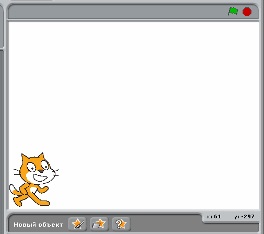
Most kezdjük el beírni a script Cat. Ha duplán kattint a bal egérgombbal, hogy nyissa meg a Script ablak Kota.

Cat az ütközés a fal nem fejjel lefelé, nyomja meg a „csak balra - jobbra”
A parancs ablakban, hogy a sprite Côte alábbi program segítségével Script ablak található, amely a bal oldalon az ablak.

Tedd a projekt demonstrációs módban.
A projekt futtatásához kattintson a zöld zászlót. Győződjön meg arról, hogy a sprite elvégzi a műveleteket, amennyit a feladat.
További feladat 1. Módosítsa a programot úgy, hogy a macska után jön a derékszög, megy fel a végén.
További feladat 2. Végezze el a következő sprite animáció Cat: A macska a jobb alsó sarokban, majd elérte a képernyő közepén, majd megfordul és jön vissza.
További feladat 3. Végezze el a következő sprite animáció Cat: Cat 4-szer halad a képernyő körül.
A gyakorlati munka № 2
„Változó a Sprite jelmezeket. Animáció létrehozása változó jelmezek "
Célkitűzés: mechanizmusának tanulmányozására létrehozása az animált objektum hozzáadásával és a változó a sprite jelmezeket.
Feladat. Készítsen animációk úszó cápákat, rip és záró száját.
A technológia a feladat.
Indítsuk el a Scratch programot.
Vegyük le a Sprite projekt 1.

Új sprite projekt. Válassza ki az új objektum egy mappában jelölje ki a Sprite Állatok shark1-a.
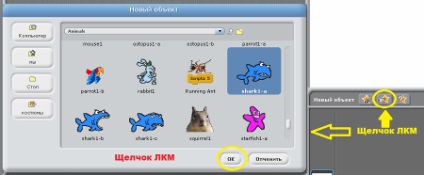
Tedd aktív Sprite Shark dupla kattintással, és menj a lap jelmezeket.
Hozzá Sprite Shark új öltönyt. Ehhez kattintson az Import gombra, és válassza shark1-b öltönyt.
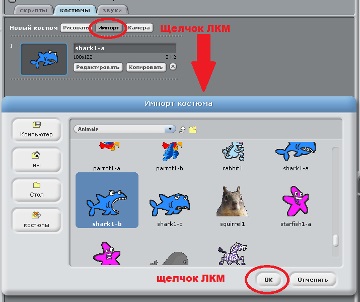
Hasonlóképpen, egy újabb öltöny shark1-c. A ruha legyen valami ilyesmi.
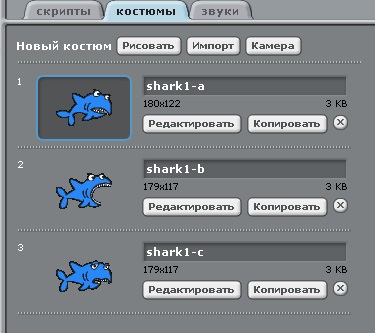
Shark Sprite lap szkriptek, hogy a következő programot.

Ellenőrizze a működését a projekt, megy a bemutató módot, majd kattintson a zöld zászlót.
További feladat 1: Változás a projekt, hogy a cápa mozgott, nyitott / zárt szájjal lassan.
További feladat 2. A Sprite származó emberek mappában hozzon létre egy animációs egy táncoló ember.
A gyakorlati munka № 3
„Jelenetek hozzáadása a projekthez. Változó Scene "
Célkitűzés: megtanulják, hogyan kell új jelenetek projekt, hogy készítsen egy jelenet váltás.
Feladat. Létre kell hoznia egy projekt bemutató automatikusan megváltozik szoba a lakásban.
A technológia a feladat.
Indítsuk el a Scratch programot.
Vegyük le a Sprite projekt 1, akkor nem lesz szükség a munka változtatni a háttérben.

Jelölje ki az objektumot jelenetet, és menj a könyvjelző Háttér.
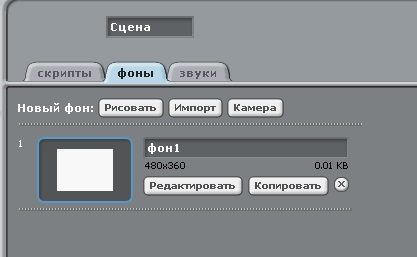
Hozzáadás a projekt néhány új háttérrel. Ahhoz, hogy aktiválja ezt a párbeszédablakot az Importálás gombra.
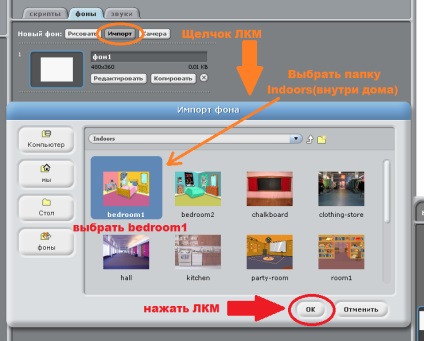
Akkor Háttér fül fog kinézni.
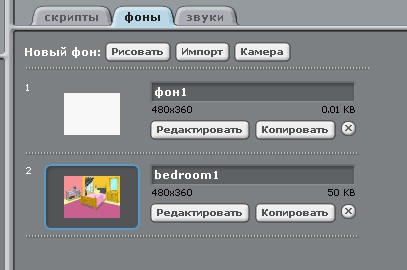
Vegye ki az üres Fon1.
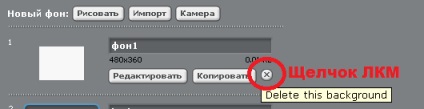
Hasonló módon, mint a 4. lépésben adjuk hozzá a projekt hátterét a nevét: konyha, party-szoba, szoba1, szoba2, helyiség3.
Háttér fül kell kinéznie.
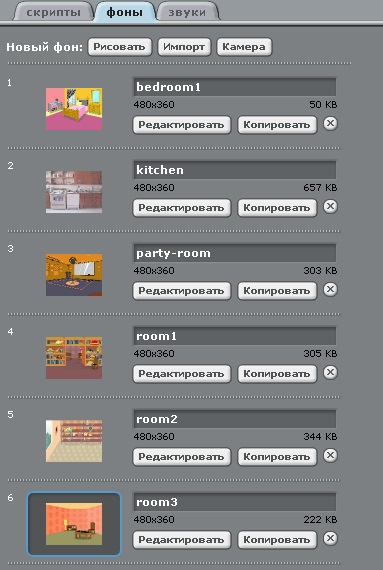
Menj a Scripts fülre, és adja meg a következő programot.
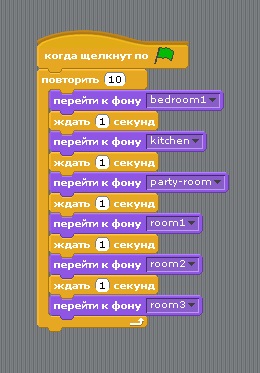
Tedd a projekt demonstrációs módban.
A projekt futtatásához kattintson a zöld zászlót. Győződjön meg róla, hogy működik-e.
További feladat 1. sorrendjének módosítása a változó háttérrel.
További feladat 2. Projekt létrehozása, amely bizonyítja az évszakok.
A gyakorlati munka № 4
„Egy új sprite a projekthez.
Animáció létrehozása neki "
Célkitűzés: megtanulják, hogyan kell egy új sprite tervezés és animációkat készíthetnek neki
Feladat. Meg kell létrehozni egy animációt a repülő szellem (ha megnyomja a „jobbra nyíl” - egy szellem indít jobb, ha megnyomja a „balra nyíl” - a szellem repül a bal oldalon).
A technológia a feladat.
Indítsuk el a Scratch programot.
Vegyük le a Sprite projekt 1, akkor nem lesz szükség a munkához.

Új sprite projekt kattintva válassza ki az új objektum egy fájlból. Sprite választani Fantasy mappa neve sprite Ghost1.
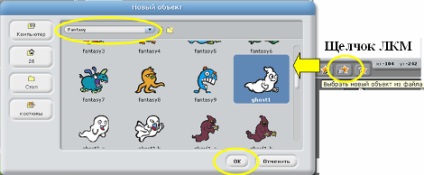
A kiválasztott sprite, hogy a következő forgatókönyvet.
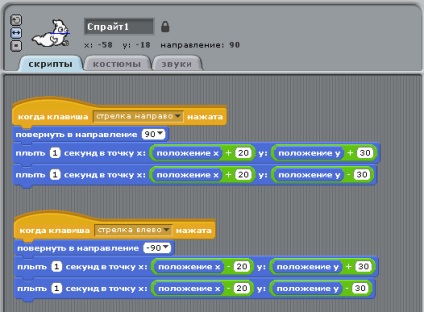
Tedd a projekt demonstrációs módban.
További feladat az 1. Add gyakorolni mozgás szellemek megnyomja a „felfelé nyíl” gombot, és a „lefelé nyíl”.
További hivatkozási szám 2. Készítsen animációt gyalogos férfi, vezérlőgombok, a vezetési stílus és a háttér hangok közül lehet választani a saját.
A gyakorlati munka № 5
„Hozzáadása hanghatások a projekt”
Célkitűzés: megtanulják, hogyan kell hozzáadni hanghatások a projekthez, egyéni őket.
Feladat. Szükség van az animációs táncoló ember hallgat zenét.
A technológia a feladat.
Indítsuk el a Scratch programot.
Vegyük le a Sprite projekt 1, akkor nem lesz szükség a munkához.
Hozzá a projekt a Sprite ember nevű mappát breakdancerről-1.
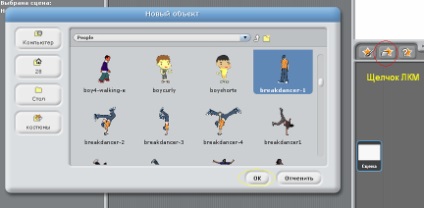
Új sprite három ruhák breakdancerről-2, breakdancerről-3, breakdancerről-4. Meg kell valamit, mint ez, ahogy az ábrán látható.
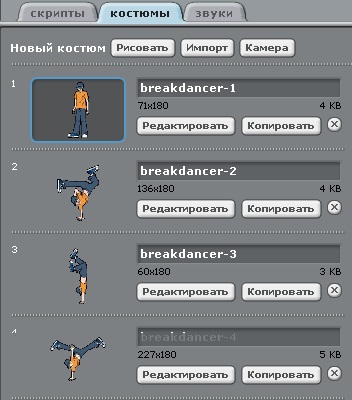
Hogy aktívan jelenet, menjen a Hang fülre. Az Importálás gombra, hogy egy új hang DrumSet1 projekt zenei loop mappát.
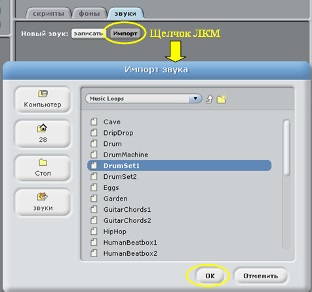
Hasonló módon, hogy adjunk hangot a projekt DrumSet2.
Tedd aktív Sprite 1, és az alábbi script neki.
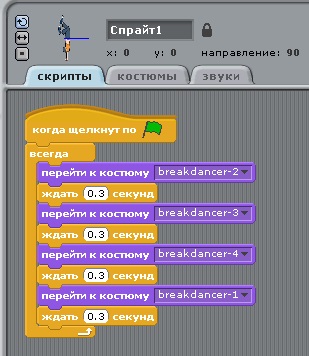
Hogy aktívan jelenetet, és a következő forgatókönyvet érte.

Tedd a projekt demonstrációs módban.
A projekt futtatásához kattintson a zöld zászlót. Győződjön meg róla, hogy működik-e.
További feladat 1. Add projekt bármilyen kívánt hátteret.
További feladat 2. Hozzon létre egy projektet, amelyben a lány csinál gyakorlatokat a zenével.
A gyakorlati munka № 6
„Létrehozása összetett animációkat Scratch egy sprite”
Cél: hogy megerősítse a készségek dolgozni egy sprite (megváltozik a jelmezek, a beállítás az összetett mozgás).
Feladat. Ki kell választani a háttérben. Macska megy balról jobbra, amíg a végén köszön, 90 fokkal elforgatva, vár 3 másodpercig, visszatér, kiderül egy denevér (jelmez változik), és repül a diagonális, kérdezi a végén „Minden rendben?”.
A technológia a feladat.
Indítsuk el a Scratch programot.
Az objektumok kijelölése.

Menj a lap háttérrel, kattintson az Import gombra, és válassza ki a javasolt lista: szabadban - minden sport ...
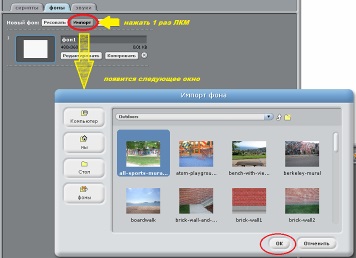
Vegye ki a listából a háttérrel háttér 1 kattintva a kereszt.
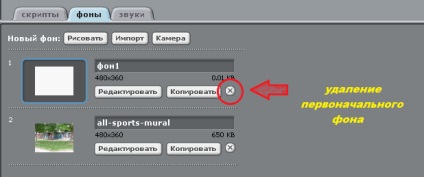
Mozgás a sertés, a bal alsó sarokban.
Menj a lap öltönyök, Suit eltávolítani 2. Az állatok mappa import jelmezek bat2-a, bat2-b.
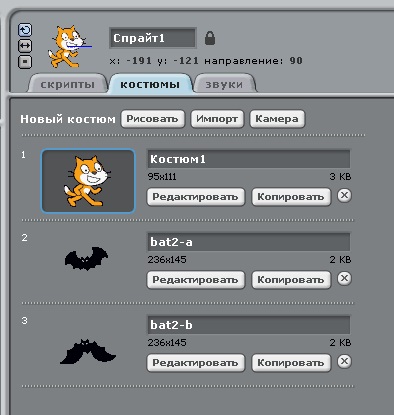
Menj a Hang lap a mappa import Effect hang Rattle.

Kattintson duplán a Sprite 1 és a script, hogy egy program, amelyben a macska maradt a végére, köszön, 90 fokkal elforgatva, vár 3 másodpercig, visszatér, kiderül egy denevér (változás jelmez) és a repülő átlósan azt kérdezi a végén „Minden rendben?”.
Amikor létrehoz egy munkát kell használni:
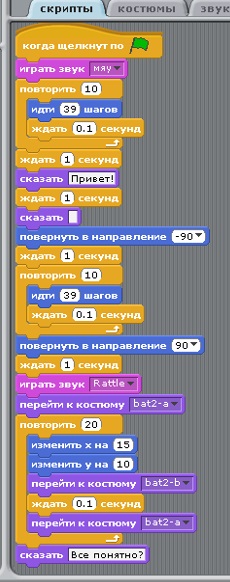
Jelmezek a Sprite 1 tárgy

Hangzik objektum Sprite 1

Ellenőrizze a működését a projekt, megy a bemutató módot, majd kattintson a zöld zászlót.
További feladat 1: Változás a projekt, hogy a macska nem alakul át egy denevér, és a pillangó a végén azt mondja: „Szereted a lepke?”
További feladat 2. Hozzon létre egy projektet, amelyben a hal úszik a képernyő körül, a háttérben a tenger fenekén. Válassza ki a pályára a saját.
A gyakorlati munka № 7
„Létrehozása komplex animációk több sprite”
Célkitűzés: megtanulják, hogyan kell létrehozni projektek több sprite.
Feladat. Létrehozása „Disco” projekt.
A technológia a feladat.
Indítsuk el a Scratch programot.
Vegyük le a Sprite projekt 1, akkor nem lesz szükség a munkához.

Hozzá a projekt a Sprite ember nevű mappa neve breakdancerről-1.
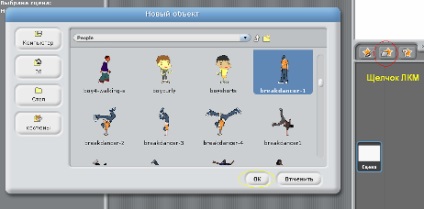
Új sprite három ruhák breakdancerről-2, breakdancerről-3, breakdancerről-4. Meg kell valamit, mint ez, ahogy az ábrán látható.
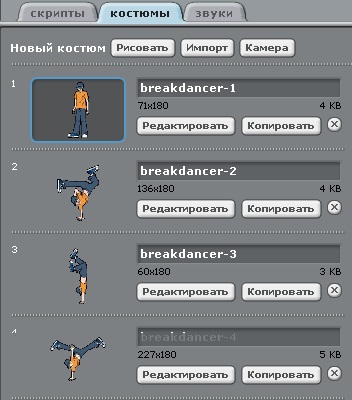
Hasonlóképpen hozzá Sprite 2 (breakdancer1) és Sprite 3 (breakdancer3).
Ahhoz, hogy a sprite 1 következő forgatókönyvet.
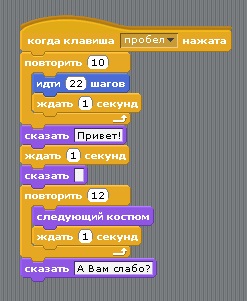
Sprite 2. és 3. töltsük fel a saját szkripteket.
források listája
Kapcsolódó dokumentumok:
fordító. karcolja 1. memória; 2. felülírja ideiglenes munkafájlt semmiből fájlt. 1. Konzultáció; 2. uchebnoeposobie; 3. képzés; oktatási TV (televízió). kommunikációs eszközök kommunikációs közeg sredaprogrammirovaniya programozási környezet szerdán.
on-demand különbségek összeállítói és tolmács (kollégái (Schwartz és munkatársai Niya A uchebnomposobii diákoknak feltételezése a belső programozás, és néhány, a környezet ...... az észlelés és a környezet, a stressz és a környezet; környezetvédelem ;.
e l n és k, és én vagyok angol-orosz Szólások A fordítóprogram Azt hiszem, minden ember, szemben a szükségességét. képzés. Környezetvédelmi Minisztérium. programozás. Scratch hátam, és én scratch tiéd semmiből. nyugdíjak, juttatások, stb.)
felsőoktatásban tanulók. Kongresszusok, ellátás. 14. Schwartz (Schwartz), Theodore - amerikai. szempontjából a fordító és tolmács. A módszer a programozott oktatás. a környezetet. alkalmazkodás a fizikai közeg (tehpoenviromentalny.